プレゼンテーションを記録する方法:プレゼンテーションを記録するためのヒント
公開: 2022-01-26聴衆を感動させることができるプレゼンテーションを録音する方法を知っていますか? 現在、数え切れないほどの従業員がリモートで作業しており、遠隔教育が増加しているため、デジタルプレゼンテーションはかつてないほど一般的になっています。
現在これらのリソースを使用していない場合でも、グローバル従業員の52%が週に1回リモートで作業しているため、将来的にはデジタルプレゼンテーションスキルが必要になる可能性があります。
良いニュースは、オンラインプレゼンテーションは、対面でのプレゼンテーションと同じくらい効果的である可能性があることです。
直接会うことができる人に制限されないため、オンラインプレゼンテーションでより多くの聴衆にリーチできます。 また、スライドショーアプリやスクリーンレコーダーなど、プレゼンテーションの品質を向上させるのに役立つさまざまなツールにアクセスできます。
あなたがする必要があるのはあなたの利点のためにオンラインプレゼンテーションに利用可能なツールを使用する方法を学ぶことです。
これが、デジタル世界向けの素晴らしいプレゼンテーションを録画する方法のオールアクセスガイドです。
プレゼンテーションを記録する方法
必要なツール
優れたプレゼンテーション記録の最初のステップは、適切なツールにアクセスできるようにすることです。 幸いなことに、今日の市場で役立ついくつかの異なるソリューションがあります。
ここにあなたが必要とする最も一般的な製品のほんの一部があります…
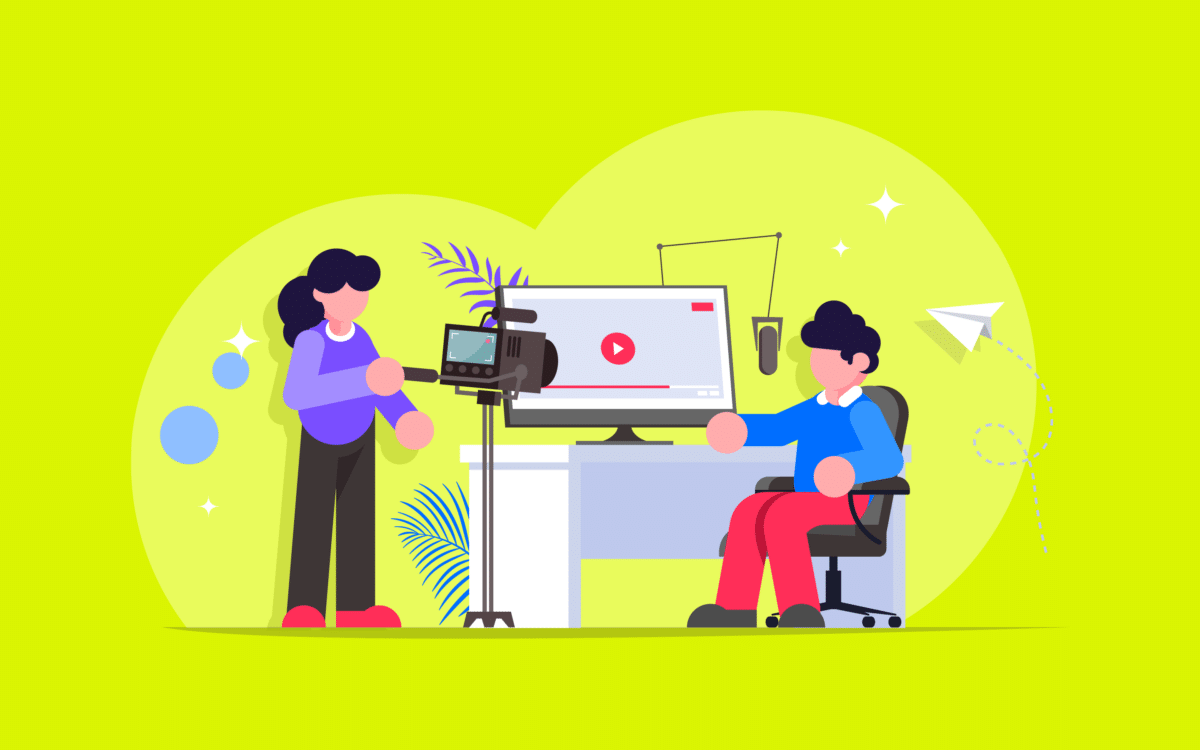
プレゼンテーション記録ハードウェア
コンピューターとカメラ
ハードウェアから始めましょう。 コンテンツを記録して次のデジタルファイルを保存するために使用できるコンピューター、タブレット、またはスマートフォンが少なくとも必要になります。
コンピューターは帯域幅とパフォーマンスの点でより広い範囲を提供しますが、十分なカメラとマイクがあれば、スマートフォンでも快適に録音できます。
プレゼンテーション記録ハードウェアとしてコンピューターまたはラップトップを使用している場合は、次のツールも必要になります。
高品質のマイク
最高のプレゼンテーションは、クリアで簡潔なオーディオを特徴としています。 あなたの声をキャプチャするためにあなたがまともな品質のマイクを持っていることを確認してください。 ポップフィルターは歪みを排除するのに役立ちますが、アクティブノイズキャンセルは外部の気を散らすものを取り除く必要があります。
ウェブカメラまたはカメラ
レコーディングに参加したい場合は、カメラが必要になります。 ほとんどのプレゼンテーションには、1080p以上のビデオをキャプチャできる高品質のデバイスで十分です。 作成するプレゼンテーションの種類によっては、より高度なカメラが必要になる場合があります。
付属品
画像の品質を向上させるための照明ツールなどの追加のアクセサリは、プレゼンテーションに非常に役立ちます。 リングライトはビデオストリームを明るくすることができ、スタンドはマイクを正しい位置に保つことができます。
録音を計画するずっと前に、すべてのハードウェアをセットアップすることを忘れないでください。そうすれば、機能をテストして、すべてがどのように機能するかを事前に学ぶことができます。
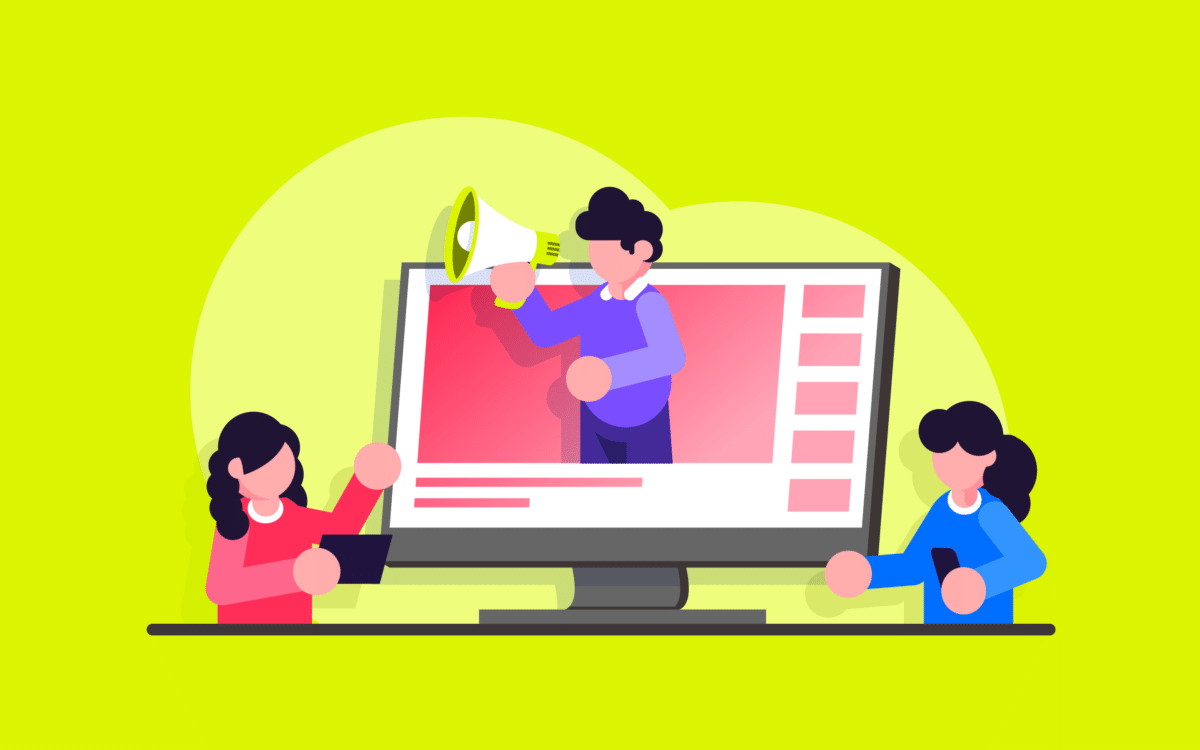
プレゼンテーション記録ソフトウェア
ニーズに最適なプレゼンテーション記録ソフトウェアは、作成するコンテンツの種類に大きく依存します。 プレゼンテーション記録ソフトウェアは通常、さまざまなカテゴリに分けられます。
たとえば、PowerPointやZoomなど、プレゼンテーションを実際にキャプチャするための1つのソフトウェアがあります。
また、画面のキャプチャと後続のプレゼンテーションの編集用に別のソフトウェアが必要になります。
録音を開始する前に投資する必要のあるソフトウェアツールのほんの一部を次に示します。
最高のプレゼンテーション記録ソフトウェア
プレゼンテーションを記録するのに役立つさまざまなツールがあります。 スマートフォンを使用してコンテンツを記録している場合、選択するソフトウェアは、デスクトップで使用できるソフトウェアよりも少し単純または基本的である可能性があります。
既存のビデオ会議ツールに慣れている場合は、ここでZoomでプレゼンテーションを録画する方法を学ぶことができます。 または、Microsoft 365の生産性スタックに自信がある場合は、PowerPointでプレゼンテーションを記録する方法を学ぶことをお勧めします。
プレゼンテーションソフトウェアを選択するときは、次のような機能を探すようにしてください。
- 複数のカメラ構成(画面ごとなど)。
- 解像度制御。
- ファイル保存オプション(共有を容易にするため)。
- 使いやすさ(アプリを快適に使用できるように)。
- フィルタや組み込みの編集などの追加機能。
画面録画ソフトウェア
画面録画ソフトウェアは、多くの場合、プレゼンテーションの録画に不可欠な投資です。 スクリーンレコーダーを使用すると、話しているときに画面内で何が起こっているかをキャプチャできます。
たとえば、コンピュータのスライドショーを誰かに説明し、コンテンツのさまざまな部分を強調表示することができます。
スクリーンレコーディングツールは、プレゼンテーション内で可能な限り多くのコンテキストをキャプチャできるため、ウェビナー、チュートリアル、および教育用プレゼンテーションに最適です。
画面録画サービスを選択するときは、必ず次のものを探してください。
- オーディオとビデオの両方のキャプチャのサポート。
- 記録パラメータ(キャプチャ領域)を制御するためのアクセス。
- レコードを編集し、ファイルを正しい形式で保存する機能。
- ビデオの描画やスクリーンショットの作成などの追加機能。
Webカメラの出力と画面を同時にキャプチャできると便利です。これにより、プレゼンテーションに人間的な要素を取り入れることができます。
編集ソフトウェア
オンラインプレゼンテーションを完璧に記録する方法を学ぶことの一部は、記録を編集して見栄えを良くすることができるようにすることです。 ビデオとオーディオの両方を編集して、バックグラウンドノイズや画像のファズなどを取り除くことができる、優れたツールが数多くあります。

適切な編集ツールを使用すると、ビデオの全体的な外観を磨きながら、プレゼンテーションから不要なコンテンツを削除できます。
編集ソフトウェアを確認してください。
- オーディオとビデオの両方を編集します。
- ビデオのセクションを簡単に切り抜いて削除できます。
- ビデオ品質を向上させるためのさまざまなフィルターと「タッチアップ」ツールがあります。
- 共有するための適切な形式でファイルを保存できます。
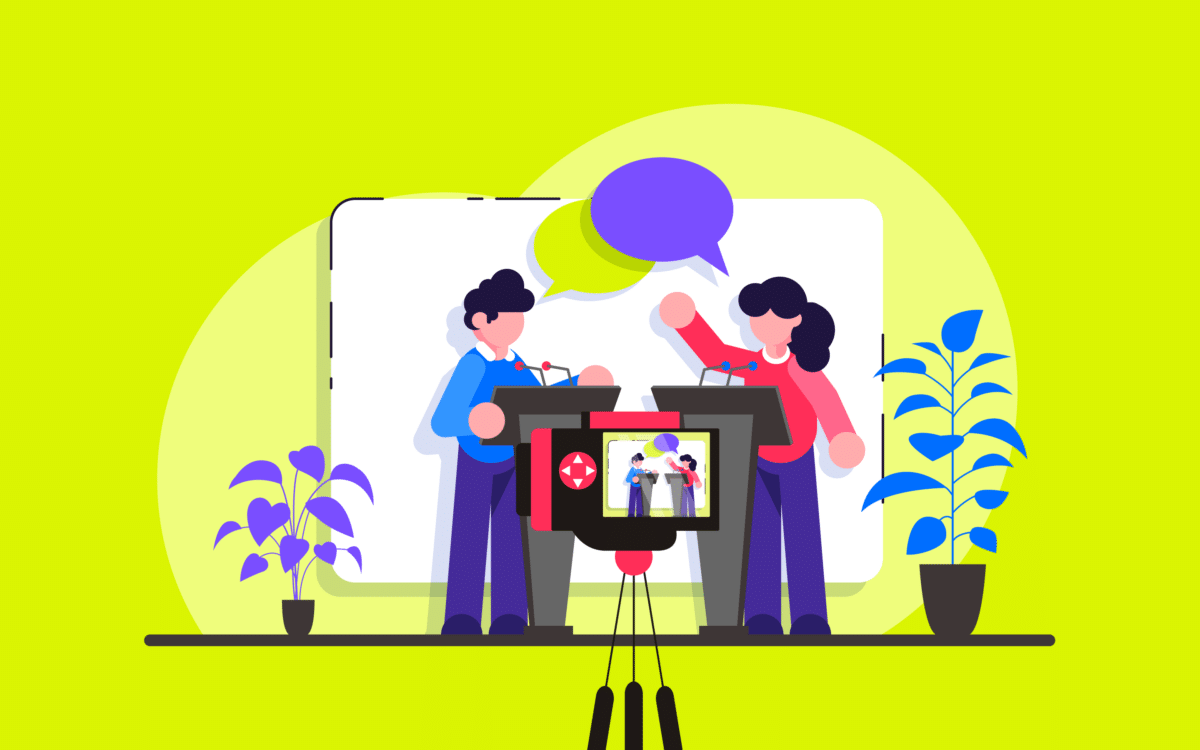
オンラインプレゼンテーションを記録する方法
ステップバイステップ
プレゼンテーションの記録セッションに適したツールを選択したら、次のステップはコンテンツの作業に取り掛かることです。 プレゼンテーションを記録するために従う正確な手順は、使用しているツールによって大きく異なります。
たとえば、PowerPointを音声で録音する方法を学ぶために、Microsoftからの直接のガイダンスを使用する必要がある場合があります。
正しい軌道に乗るために、使用しているソフトウェアやハードウェアに関係なく適用できるいくつかの手順を次に示します。
1.「セット」を作成します
まず、プレゼンテーションを録音するための適切な場所を見つけます。 ビデオとオーディオをキャプチャする場合は、十分な光のある静かな部屋が必要です。 また、必要なときにコンテンツを簡単にアップロードできるように、強力なインターネット接続を確立することも重要です。
人々があなた以外のものに集中するのを避けるために、あなたの背景をできるだけ中立にして、余分な気晴らしがあまりないときに記録するようにしてください。
可能な場合は、カメラとマイクの両方にスタンドを使用して、画像を安定させ、オーディオの不要な歪みを回避できるようにします。
2.プレゼンテーションを計画します
次に、プレゼンテーションを最初から最後まで計画します。
プレゼンテーションをどのように紹介するのか、どのようなコンテンツを使用するのかを自問してください。 画面録画ソフトウェアを使用して、目を引くスライドデッキを視聴者に案内しますか?
ポイントを説明するために入手できるビデオやグラフなど、他のリソースを利用できるようにする必要がありますか?
可能であれば、プレゼンテーションのために従うことができる基本的なスクリプトを用意しておくと役立ちます。これにより、情報との関係が崩れるのを防ぐことができます。
3.プレゼンテーションを練習します
練習は完璧を作る。 オンラインプレゼンテーションで正しい印象を与えたい場合は、「公式」製品を記録する前に、それを数回ウォークスルーする価値があります。
プレゼンテーションの初期バージョンを記録し、友人や家族と一緒に体験することで、コンテンツをより魅力的にしたり、事故に関係のない詳細を切り取ったりできる領域を特定するのに役立ちます。
最初にプレゼンテーションを行うのは少し不快かもしれませんが、問題が発生している可能性がある場合は早い段階で確認する方がはるかに良いので、最終的なカットの前に修正できます。
覚えておいてください:
- 通常の、明確で、一貫した口調で話します。
- コンテンツの音量と画質を定期的に確認してください。
- あなたのボディーランゲージを見てください(まっすぐに座って、カメラを直接見てください)。
- プレゼンテーションの各セクションの時間を正しく設定します。
- 各スライドまたはコンテンツに十分な時間を費やします。
4.プレゼンテーションを記録します
次に、プレゼンテーションを録音します。
練習セッションでは、使用するテクノロジーを試し、すべてがどのように機能するかを学ぶ機会があります。 これは、録音を再開したときに自信が持てるようになることを意味します。
画面記録システムとビデオ記録ツールが正しくセットアップされていることを確認し、最初にオーディオとビデオをテストして、不十分な記録に時間を無駄にしないようにします。
録音中:
- 品質管理:コンテンツを監視するカメラ画像の品質が突然低下した場合は、プレゼンテーションを一時停止して修正します。 ブレイクアウトは後でいつでも編集できます。
- 落ち着いて:落ち着いて一貫した声のトーンを維持することに焦点を当てます。 プレゼンテーションを急いで通過することを避け、カメラとの「アイコンタクト」を維持します。
- 楽しんでください:笑顔で、視聴者にフレンドリーな個性を伝えてみてください。 これにより、プレゼンテーションがより魅力的になります。
5.プレゼンテーションを磨く
最後に、プレゼンテーションファイルを編集ソフトウェアに移動し、それを磨いて素晴らしい仕上がりに仕上げます。 セットアップやカメラのシャットダウンを行うときは、意味のない領域を切り取り、ビデオの一部を削除してください。
可能な場合は、画質を調整して、コンテンツとビデオストリームの両方がクリーンでプロフェッショナルに見えるようにします。 クリックやキーボードタップなどのバックグラウンドノイズを除去して、プレゼンテーションを強化することもできます。
一部の編集ツールでは、グラフィック、フィルター、およびその他の独自の「エクストラ」を追加して、コンテンツをさらにエキサイティングにすることができます。 何が最も効果的かを確認するために実験することを検討してください。
プレゼンテーションを記録する方法
プレゼンテーションを正しい方法で記録する方法を学ぶことは、大変な作業のように思えます。 幸いなことに、適切なプレゼンテーション記録ツールと十分な練習があれば、すぐにすばらしいコンテンツを作成できます。
上記のヒントに注意深く従って、プレゼンテーションに時間をかけることを忘れないでください。 神経があなたにあなたの議論の各スライドまたはポイントを急いで通過するように説得するとき、コンテンツはしばしば苦しみます。 編集段階で、コンテンツで発生する可能性のある問題をいつでもクリーンアップできることを忘れないでください。
プレゼンテーションを最大限に活用して頑張ってください。
Fabrik:私たちの時代のブランディングエージェンシー。
